9 Dicas para melhorar o desempenho do seu xp :
1) Remova os efeitos "especiais"
Por padrão, a área de trabalho do Windows XP é toda incrementada: a seta do mouse e os menus são sombreados, o conteúdo das janelas aparece quando elas são arrastadas e por aí vai. Essas "frescuras" exigem mais do computador. Se você não se importa em ter um desktop sem graça, mas rápido, desabilite esses efeitos:
Clique com o botão direito no ícone Meu Computador e abra o item Propriedades;
Na aba Avançado, dentro de Desempenho, clique em Configurações;
Na aba Efeitos Visuais, selecione a opção Ajustar para obter um melhor desempenho.
2) Desabilite as pastas ZIP
O Windows XP, por padrão, trata arquivos comprimidos no formato ZIP como pastas, mas deixa o sistema mais lento - é melhor utilizar programas como o WinZip e o WinRar. Para desabilitar o acesso direto às pastas ZIP, faça o seguinte:
Vá em Menu Iniciar -> Executar e digite "regsvr32 /u zipfldr.dll" (sem as aspas).
Você deverá ver uma caixa de texto com a mensagem "DllUnregisterServer em zipfldr.dll teve êxito" como confirmação do registro.
3) Remova aplicativos desnecessários na inicialização
Abra o Menu Iniciar -> Executar e digite msconfig;
Vá até a aba Inicializar e desmarque todos os programas que não precisam ser carregados ao ligar o computador.
Cuidado para não desmarcar aplicativos importantes, como o antivírus. Remova somente aqueles que você conhece.
4) Faça uma faxina no disco rígido
Abra o programa, em Menu Iniciar -> Programas -> Ferramentas do Sistema -> Limpeza de disco;
Selecione todos os itens que julgar que devem ser apagados. Aproveite e remova programas que você não usa com freqüência.
São necessários 300 MB de espaço livre para o Windows funcionar bem.
5) Desabilite a indexagem de arquivos para busca
O Windows XP, por padrão, monta um arquivo índice de todo o discos rígidos, para acelerar buscas de arquivos. Se você não faz buscas com freqüência, desabilitar esta função vai acelerar o desempenho do seu sistema. Para remover a indexagem de arquivos:
Abra o item Meu Computador;
Marque cada um dos seus discos rígidos, clique com o botão direito sobre eles (um de cada vez) e selecione o item Propriedades.
Na janela que será aberta, desmarque a opção Indexar disco para agilizar pesquisa de arquivo;
Na janela seguinte, deixe marcado Aplicar as alterações a C:, subpastas e arquivos.
Se der erro em algum arquivo, clique em Ignorar Todos.
6) Limite o número de fontes
Cada vez que o Windows é inicializado, ele carrega todas as fontes (os tipos de letras). O ideal é que o número não passe de 500, ou o sistema rodará de forma mais lenta. Para remover fontes, vá na pasta C:WINDOWSFonts e mova os arquivos para uma outra pasta (ou até mesmo para um CD-ROM, pra uso posterior). Cuidado para não apagar fontes que você deseja utilizar.
7) Mantenha o sistema sempre atualizado
Faça sempre as atualizações do Windows e mantenha os drivers de seus componentes em dia. Drivers atualizados podem ter um desempenho significativo no sistema. Para atualizar o Windows, vá no endereço http://windowsupdate.microsoft.com/. Para atualizar seus componentes, consulte a documentação e o site dos fabricantes.
8) Tenha cuidado com Spyware e vírus
Além de outros males que estes programas podem fazer ao seu computador, spyware instalado no sistema diminui sensivelmente a velocidade do Windows. Use somente anti-vírus bom na sua máquina e mantenha o em dia. Pare remover spyware, utilize programas como Ad-Aware e o Spybot.
9) Desfragmente o seu disco rígido
Se você costuma instalar e remover programas ou apagar muitos arquivos, faça uma vez por mês uma desfragmentação do disco rígido. Com essa tarefa, o HD organiza os dados no disco, facilitando a sua leitura. Para fazer a desfragmentação, vá em Menu Iniciar -> Programas -> Ferramentas do Sistema -> Desfragmentador de disco. No programa que será aberto, aperte no botão Desfragmentar.
Dica - by: THBRLEO